絵描きYouTuberが徐々に増えて、
本当に有益な配信をたくさん拝見させていただいています。

YouTube配信したいけど、絵を描いている動画の
撮影方法がわからないんだよなぁ・・・
そんなお悩みをお持ちの方もいらっしゃるかと思います。
今回はiPad版のCLIP STUDIO PAINTのタイムラプスを撮影する方法をご紹介します。
iPadの設定をカスタマイズ
はじめに、iPadの設定のカスタマイズを行います。
「設定」
↓
「コントロールセンター」
↓
「コントロールをカスタマイズ」

カスタマイズ項目に「コントロールの追加」が表示されますので
「画面収録」をタップします。

画面の撮影方法
iPadの右上を下にスワイプして、コントロールセンターを表示させます。

「画面収録」をタップするとカウントダウンがはじまりますので
CLIP STUDIO PAINTを立ち上げ、そのまま作業をはじめます。
作業が終わったら画面右上にある赤色の録画アイコンをタップして撮影を終了します。
あとはiMovieなどを立ち上げて編集作業を行います。
Macデスクトップ版と比べてiOS(iPadOS)版では機能が限定されますので、
私はデスクトップへファイルを移して作業を行いました。
(現在はFinal Cut Pro Xにて編集を行なっています)‹
動画の完成
かんたんな編集をして書き出した動画はこちらになります。
ブログ用クリスタ タイムラプス – Streamable
テスト用なので落書きもいいところですが^^;
いかがでしたか。
次回はカンタンな動画の編集と書き出しについて解説をしていきます。

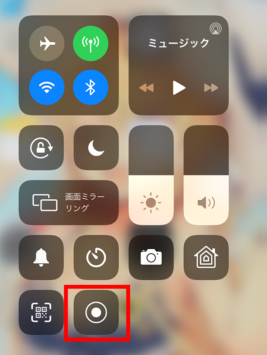
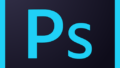

コメント